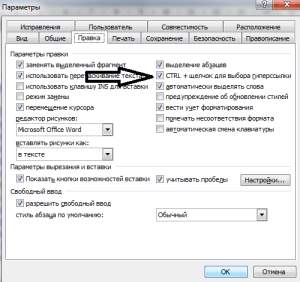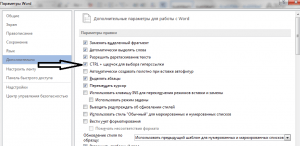Как да създавате, изтривате, промяна на хипервръзка в думата
Как да се създаде връзка в Word на уеб страница
Да предположим, че в някои от предложенията в документа трябва да направим една или повече думи в връзка към уеб страница, която служи като източник на информация.
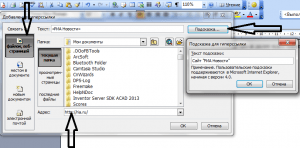
По същия начин, всичко е направено и изображения.
Как да създадете хипервръзка в Word на едно място, в текущия документ
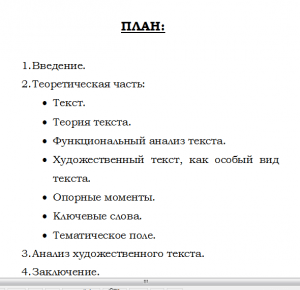
Направете си план под формата на хипервръзки към съответните страници. За тази цел, ние отбелязваме някои елементи като отметки. Изберете текста, който искате и да отидете в менюто "Добавяне", изберете "Bookmark".
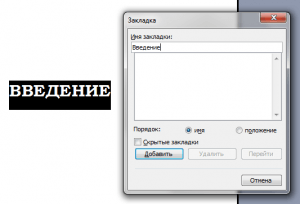
Ние въведете името на отметката и натиснете бутона "Добави". Външно, текстът в същото време не се променя, но в раздела вече може да се използва при създаването на връзки. Така че, ние направихме раздел, след което отиде да планират документ и да се създаде връзка към раздела ни.
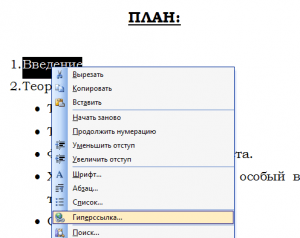
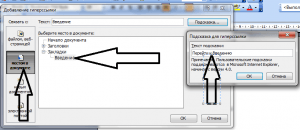
Както се вижда на снимката, може да се отнася не само до раздела, но също така и върху заглавията в текста, те трябва да бъдат предварително форматиран правилно.
Как да създадете хипервръзка в документ на Word в друга
Процесът на създаване на връзка към друг документ (файла) не се различава много от методите, описани по-горе. Единствената разлика - позоваването няма да вече на уеб страница или на определен файл.
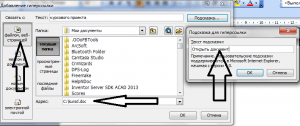
Как да създадете хипервръзка в Word на едно място, в друг документ
Ако е необходимо не само да отворите документ, но и да отидете директно до желаното място в съдържанието му, при създаване на връзка към друг документ, трябва да използвате бутона "отметка" в прозореца, създаването на интернет връзка. Това отваря допълнителен прозорец, съдържащ списък с маркери в документа.
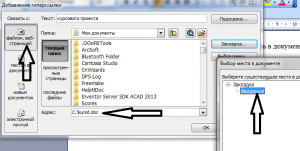
Трябва да се има предвид, че при създаването на препратка към друг документ, не е възможно да се отнася до позициите в нея само любими.
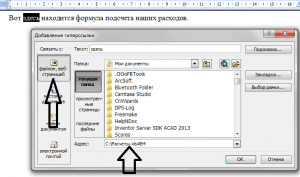
Как да създадете хипервръзка в Word на празен имейл съобщение
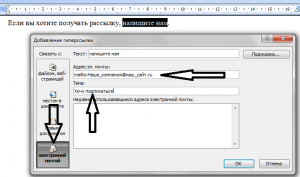
Как да премахна хипервръзка в Word
Най-лесният начин за отстраняване на връзките в Словото - това е предизвикателство, на своя контекстното меню и изберете съответния елемент.
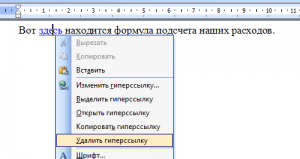
Въпреки това, има и друг начин, особено за тези, които са свикнали да работят, а не да се разсейва от манипулирането на мишката. Поставянето на курсора върху линка и натиснете клавишната комбинация Ctrl + Shift + F9. ние ще изтрие линка под курсора, но с една разлика - в текста на хипервръзката ще бъде избран.
Как да премахнете всички препратки към Word
Но какво, ако целия текст се вмъква с форматирането, че имаме нужда тук само линкове пречат? В този случай, тя ще помогне на всички едно и също клавишната комбинация Ctrl + Shift + F9. Само е необходимо да се направи предварителен подбор от страна на текста, с който искате да се отървете от връзки.
Как да редактирате връзката в Word
Редактиране на хипервръзки в Word се случват по същия диалогов прозорец при създаване на връзки. Тя се нарича чрез контекстното меню на желаната редакция хипервръзки.
клавишната комбинация Shift + F9 ще бъдат много полезни за редактиране, след като всички препратки, но належаща нужда да се открият редица редактиране на текст. Ако трябва да конвертирате на всички, всички позовавания в кода, които можете да използвате клавишната комбинация Alt + F9.
Какво прави той? Да предположим, че имаме документ съдържа много връзки към сайт, който изведнъж се променя името на домейна.
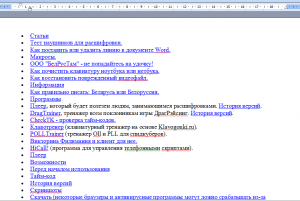
Без да се утаява натиснете Alt + F9 и да видите изходния код на всички тези връзки.
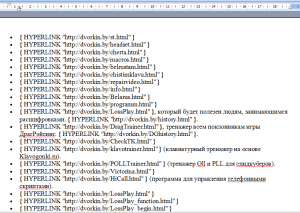
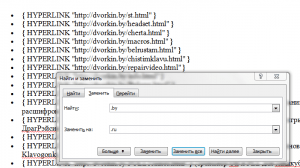
Ако не сте удовлетворени щракване върху хипервръзка в текста, докато държите клавиша Ctrl на, то е лесно да се определи.